Que vous ayez des amis ou des membres de la famille qui travaillent et vivent dans des délais différents pour vous, ou que vous vous retrouvez à envoyer des messages "Joyeux anniversaire«Beaucoup plus tôt que vous ne le souhaitez, le pouvoir de Planifier des messages texte Advance est une fonctionnalité très utile.
Malheureusement, seuls certains smartphones Android vous permettent de le faire de manière simple. Cela ne signifie pas qu'il est impossible de le faire si vous utilisez un téléphone Google Pixel, par exemple. Il y a plusieurs façons Pour planifier des messages sur Android - Pourvu que vous ayez l'application appropriée pour cette tâche.
avait apporté Protocole RCS Google a de nombreuses fonctionnalités pour les applications de messagerie par défaut sur Android, mais l'application Google Messages contient quelques astuces qu'aucune autre application de messagerie comme la réponse intelligente et l'offre d'intégration de Google Assistant. Mais une fonctionnalité qui me manque vraiment lors de l'utilisation de Google Messages est la planification des messages. Bien que vous ne puissiez pas planifier implicitement, vous pouvez utiliser des services tiers pour ce faire. Voici comment procéder.
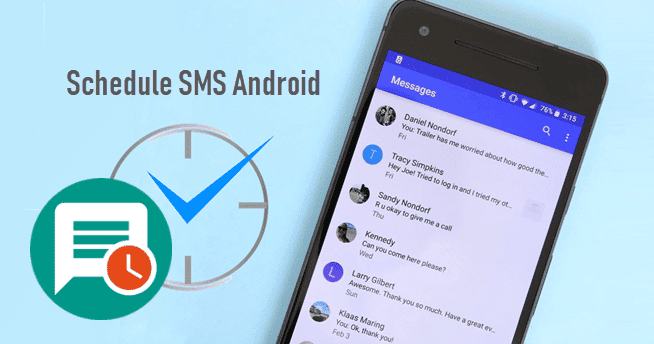
Planifier des messages sur l'application Google Messages
1. Skédit
Skedit est une application Programmer des messages directement. Vous pouvez ouvrir l'application, vous y connecter et sélectionner SMS dans la liste. Vous pouvez maintenant sélectionner la carte SIM à partir de laquelle vous souhaitez envoyer le message, ajouter le numéro de téléphone à qui vous souhaitez envoyer le message, ajouter l'objet du message, définir l'heure et cliquer sur le hashtag à enregistrer. Vous pouvez même activer l'option de demander avant d'envoyer afin que l'application vous avertisse d'approuver la soumission.
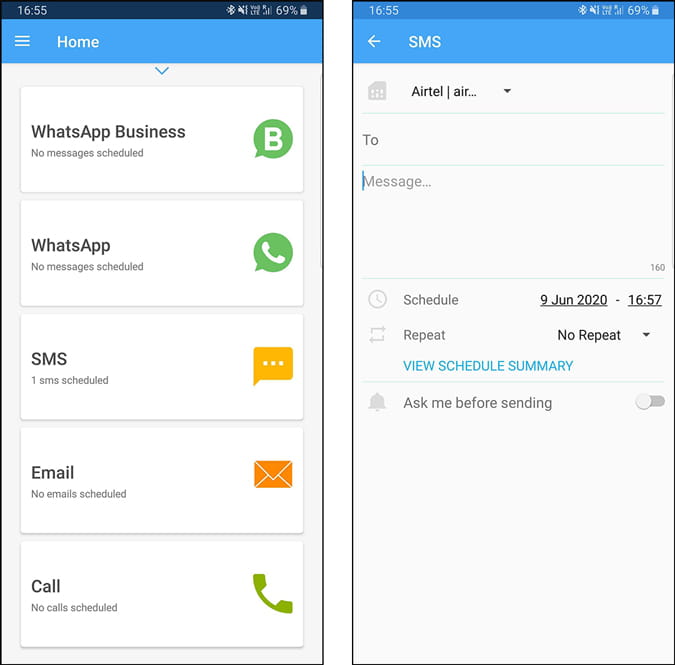
Vous pouvez ouvrir plus de menu et vérifier les options en attente, terminées et échouées pour suivre vos messages planifiés. Cependant, Skedit n'est pas seulement utile pour les messages, vous pouvez également l'utiliser Pour WhatsApp Et e-mail et appels.
Installer Skedit (Gratuit)
2. Message automatique
Le message automatique est un outil d'automatisation qui aide à définir l'alarme, le volume, les tâches sans fil, etc. En outre, vous pouvez également planifier des messages texte et des e-mails. Cliquez simplement sur l'icône Signe plus (+) Et sélectionnez Envoyer un SMS. Vous pouvez maintenant saisir les détails de l'adresse, l'objet du message, le numéro auquel vous souhaitez envoyer, choisir une date et cliquer sur Sauvegarder. De même, vous pouvez vous connecter avec un compte Google et planifier également des e-mails.
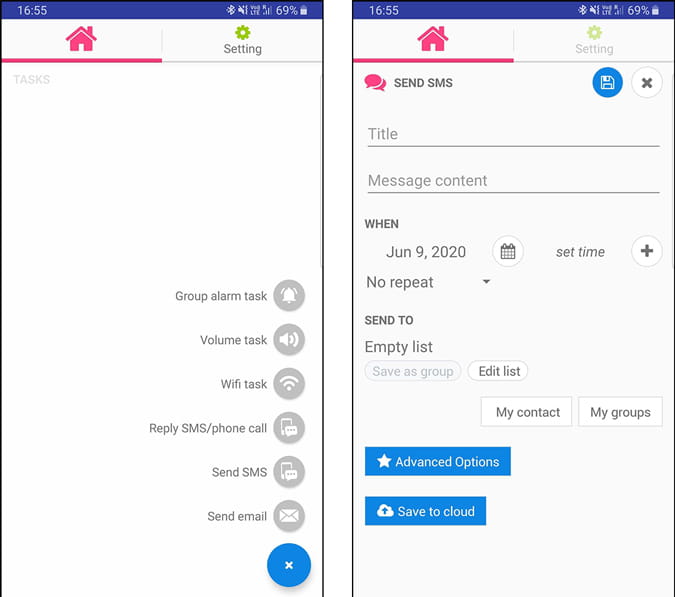
Mais le message automatique a une fonctionnalité supplémentaire qui vous permet même de répondre à des messages courts ou à des appels téléphoniques. Vous pouvez définir l'heure et composer un message lorsque quelqu'un vous appelle, vous ou votre appel à ce moment-là, la réponse au message sera envoyée et la même chose s'applique aux appels. Vous pouvez sélectionner tout le monde, définir une liste de contacts personnalisée ou simplement l'envoyer aux numéros enregistrés dans vos contacts.
Installer Message automatique (Gratuit)
3. Faites-le plus tard
Faites-le plus tard est une application similaire pour Skedit, mais avec quelques ajouts. Dans Do it later, vous pouvez planifier des messages et définir une heure spécifique pour les envoyer. Ou vous pouvez même définir une plage de dates pour que l'application envoie le message entre ce moment afin qu'il ne semble pas très automatique lorsque le même message est envoyé à un groupe de personnes et qu'il ne sera donc pas remis en même temps. Vous pouvez même utiliser des variables comme {NOM} ، {LE MOIS PROCHAIN} , Etc. Lorsque lorsqu'un message est envoyé à un groupe de personnes, la variable sera remplacée par la description appropriée telle que le nom du contact ou le mois suivant. Vous pouvez également obtenir toutes les fonctionnalités de base comme Demander avant d'envoyer, remarquer quand vous avez terminé et choisir plusieurs personnes.
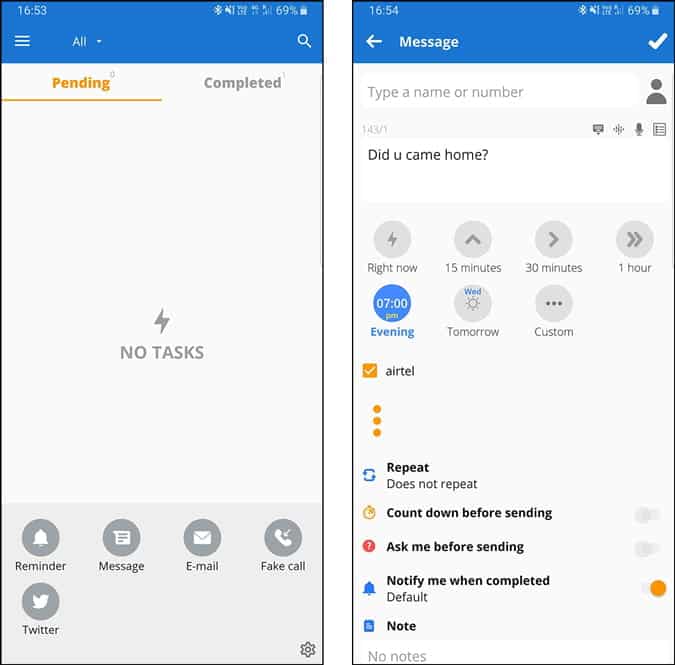
Faites-le plus tard offre également quelques fonctionnalités telles que Définir des rappels Planifiez des tweets, des e-mails et obtenez même Faux appel entrant Sur votre téléphone à l'heure que vous spécifiez.
Installer Fais le plus tard (Gratuit)
4. Utiliser Google Assistant
Vous pouvez utiliser l'Assistant Google pour vous rappeler d'envoyer un message, bien que cette méthode ne soit pas la même que pour planifier des messages, mais il est préférable de vous rappeler des choses comme les anniversaires, les salutations, etc. que vous ne souhaitez peut-être pas planifier et automatiser.
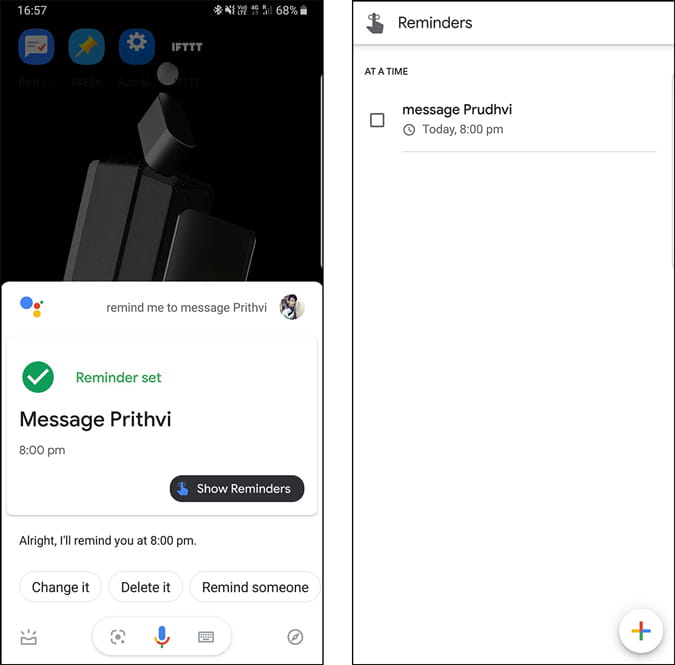
Emballage
Vous pouvez utiliser des applications de messagerie comme Samsung Messages, etc. pour planifier des messages, il est triste de voir qu'une application comme Google Messages n'a pas de fonctionnalités de base implicitement. Quoi qu'il en soit, Google vient de lancer Protocole RCS Nous pouvons nous attendre à plus de fonctionnalités de Google à l'avenir, et nous espérons également ajouter la planification des messages. Jusque-là, nous devons compter sur ces services tiers. Quoi qu'il en soit, je suis très satisfait de l'application Do it Later, alors quelle est votre préférée. Faites le moi savoir dans les commentaires ci-dessous.







